Dans un environnement d’entreprise, la couche d’atelier parcellaire est publiée en tant que service d’entités dans ArcGIS Enterprise. Avant de publier l’atelier parcellaire pour mise à jour dans un environnement d’entreprise, vous devez préparer l’environnement au processus de publication.
Préparer pour publication
Lorsque vous publiez et utilisez un service d’entités qui contient un atelier parcellaire, des conditions pré-requises s’appliquent.
Pour préparer l’environnement au processus de publication, procédez comme suit :
- Les couches de carte de l’atelier parcellaire doivent provenir d’une connexion à une base de données établie en tant que propriétaire de l’atelier parcellaire de base de données. Il s’agit de l’utilisateur de base de données qui est référencé dans la connexion à une base de données lors de la création de l’atelier parcellaire.
- Le compte connecté au portail doit être celui du propriétaire de l’atelier parcellaire. Il s’agit du compte d’utilisateur du portail qui était actif à la création de l’atelier parcellaire. Ce compte d’utilisateur du portail doit avoir des privilèges pour publier le contenu et créer, mettre à jour et supprimer du contenu.
- Définissez le type de versionnement de la connexion à la géodatabase sur Branch (Branche) avant d’ajouter l'atelier parcellaire à la carte.
- Cliquez à l’aide du bouton droit de la souris sur la connexion à la base de données dans la fenêtre Catalog (Catalogue) et cliquez sur Geodatabase Connection Properties (Propriétés de connexion de géodatabase).
- Dans la boîte de dialogue Geodatabase Connection Properties (Propriétés de connexion de géodatabase), sélectionnez Branch (Branche) sous Versioning Type (Type de versionnement), et cliquez sur OK.
Remarque :
Les versions de branche peuvent être mises à jour uniquement à l’aide des services d’entités. Si le type de versionnement de la connexion à la géodatabase n’est pas défini sur le versionnement de branche, vous ne pouvez pas publier d'atelier parcellaire.
- Inscrivez le jeu de classes d’entités comme étant versionné.
- Cliquez avec le bouton droit de la souris sur le jeu de classes d'entités et sélectionnez Manage (Gérer) pour ouvrir la boîte de dialogue Feature Dataset Properties (Propriétés du jeu de classes d’entités).
- Cochez la case Versioning (Versionnement) et assurez-vous que Branch (Branche) est sélectionné.
- Cliquez sur OK pour inscrire le jeu de classes d’entités en tant que branche versionnée.
- Cliquez avec le bouton droit sur l’atelier parcellaire dans le volet Catalog (Catalogue), et cliquez sur Add To New Map (Ajouter à la nouvelle carte) pour ajouter l’atelier parcellaire et ses couches associées à une nouvelle carte.
Vous n’avez pas à ajouter chaque couche associée à la carte. En ajoutant l’atelier parcellaire à la carte, toutes les couches d’atelier parcellaire sont également ajoutées.
- Dans la boîte de dialogue Adding parcel fabric layer (Ajout d’une couche d’atelier parcellaire), cliquez sur OK pour ajouter les couches d’atelier parcellaire en tant que couches de publication.
Lorsqu’un atelier parcellaire est ajouté à la carte à partir d’une géodatabase d’entreprise, la mise à jour n’est pas disponible au niveau des couches de l’atelier parcellaire.
L’ajout des couches de l’atelier parcellaire à la carte en tant que couches de publication produit les effets suivants :
- Toutes les couches de l’atelier parcellaire sont ajoutées, y compris les couches d’ajustement et les couches d’erreurs des règles attributaires. Ces couches doivent être présentes dans la carte pour que l’atelier parcellaire puisse être publié en tant que service d’entités. Les couches d’ajustement (Points d’ajustement, Lignes d’ajustement et Vecteurs d’ajustement) sont ajoutées sous le groupe de couches Analysis (Analyse), et les couches d’erreurs des règles attributaires sont ajoutées sous la forme de trois couches autonomes (Erreurs de point de validation, Erreurs de ligne de validation et Erreurs de polygone de validation) et d’une table autonome (Erreurs d’objet de validation).
- La symbologie par défaut est affectée aux couches à des fins de publication. Lorsqu’un atelier parcellaire est ajouté à la carte à partir d’un portail, la symbologie est remplacée par la symbologie par défaut mise à jour pour édition. Cela inclut la symbologie pour les parcelles historiques.
Remarque :
Lorsque les couches de l’atelier parcellaire sont ajoutées à des fins de publication, les couches ne doivent comporter aucun ensemble de définition. Définissez et enregistrez les ensembles de définition sur les couches d’atelier parcellaire publiées.
En savoir plus sur l’ajout des couches de l’atelier parcellaire à des fins de publication
- Vérifiez que les couches d’ajustement et les couches d’erreurs des règles attributaires sont inscrites comme versionnées dans la fenêtre Catalog (Catalogue).
Cliquez avec le bouton droit sur les couches, puis sélectionnez Manage (Gérer) pour afficher leur statut de versionnement.
- Si nécessaire, gérez l’accès aux versions de branche.
- Assurez-vous que les ID de couche ont été conservés dans la carte.
Il est conseillé d’attribuer les ID de couche avant la publication si vous avez l’intention de remplacer la couche Web ou le service Web par la suite. Sinon, il est possible que les ID de sous-couche de service changent lors du remplacement de la couche Web ou du service Web, avec pour conséquence des déconnexions dans les applications Web qui font référence à la sous-couche de service.
- Cliquez avec le bouton droit sur l’en-tête de la carte dans la fenêtre Contents (Contenu) et sélectionnez Properties (Propriétés).
- Dans la boîte de dialogue Map Properties (Propriétés de la carte), sélectionnez Allow assignment of unique numeric IDs for sharing web layers (Autoriser l’attribution d’ID numériques uniques pour le partage de couches Web) dans l’onglet General (Général) et cliquez sur OK.
En savoir plus sur la publication des données de branche versionnée
Publier l’atelier parcellaire comme service d’entités
Pour publier un atelier parcellaire en tant que service d’entités, procédez comme suit :
- Veillez à ce que l’atelier parcellaire et toutes ses couches associées (couches d’ajustement et couches d’erreurs des règles attributaires) soient ajoutés à la vue cartographique actuelle.
- Cliquez sur la flèche de liste déroulante Web Layer (Couche Web)
 sur l’onglet Share (Partager) et cliquez sur Publish Web Layer (Publier la couche Web).
sur l’onglet Share (Partager) et cliquez sur Publish Web Layer (Publier la couche Web).Remarque :
L’atelier parcellaire de la carte doit être connecté à la version par défaut pour publication.
- Dans la boîte de dialogue Share As Web Layer (Partager en tant que couche Web), dans l’onglet General (Général), ajoutez un nom de couche Web, un résumé et des balises.
- Sous Data and Layer Type (Type de données et de couche), sélectionnez Map Image (Carte de type image) et cochez la case Feature (Entité) sous Reference registered data (Référencer les données inscrites).
- Sous Location (Emplacement), sélectionnez l’emplacement de partage des données sous Portal Folder (Dossier du portail).
Vous pouvez partager les données dans le dossier racine ou créer un dossier.
- Sous Sharing Level (Niveau de partage), indiquez le mode de partage de l’atelier parcellaire, puis sélectionnez un groupe, le cas échéant.
- Pour l’onglet Configuration, sous l’icône Configure Layers (Configurer les couches)
 , sélectionnez Version Management (Gestion des versions) et Validation sous Capabilities (Fonctionnalités).
, sélectionnez Version Management (Gestion des versions) et Validation sous Capabilities (Fonctionnalités).Remarque :
- Les options Version Management (Gestion de versions) et Validation ne sont pas disponibles si le jeu de classes d’entités contenant l’atelier parcellaire n’est pas de branche versionnée. Vérifiez que l’atelier parcellaire a été ajouté à la carte à partir d’une connexion à une base de données de branche versionnée.
- L’option Validation permet la validation de la topologie et des règles attributaires sur l’atelier parcellaire lorsqu’il est publié en tant que service d’entités. Vérifiez que la topologie de parcelle est activée avant de publier un atelier parcellaire.
- Vous pouvez publier l’atelier parcellaire en mode lecture seule sans gestion de version ni validation.
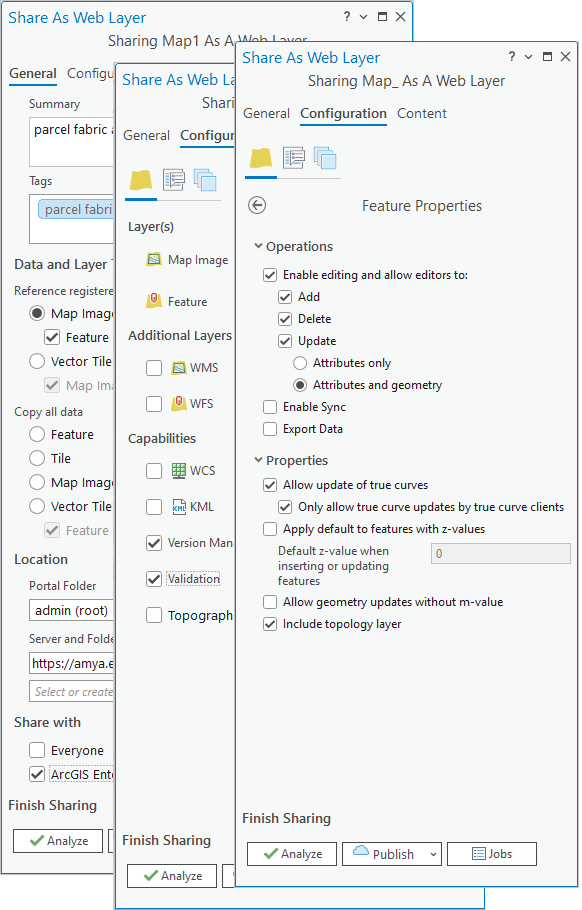
La couche d’atelier parcellaire peut être publiée en tant que service d’entités utilisé via le client ArcGIS Pro. - Dans l’onglet Configuration, sous Layers (Couches), cliquez sur le bouton Configure Web Layer Properties (Configurer les propriétés de la couche Web)
 en regard de Feature (Entité) pour ouvrir Feature Properties (Propriétés de l’entité), puis vérifiez que l’option Include topology layer (Inclure la couche de topologie) est cochée.
en regard de Feature (Entité) pour ouvrir Feature Properties (Propriétés de l’entité), puis vérifiez que l’option Include topology layer (Inclure la couche de topologie) est cochée.La couche de topologie doit être publiée avec l’atelier parcellaire.
- Si vous publiez l’atelier parcellaire en tant que service d’entités en vue d’une utilisation hors connexion, cochez Enable Sync (Activer la synchronisation) sous Operations (Opérations) et sélectionnez une option Version Creation (Création de la version) sous la flèche de la liste déroulante Sync (Synchroniser).
Consultez la section Publier l’atelier parcellaire comme service d’entités pour une utilisation hors connexion ci-dessous pour plus d’informations sur la mise hors connexion d’un atelier parcellaire pour mise à jour.
- Cliquez sur Analyze (Analyser) pour identifier les éventuels problèmes ou erreurs.
Deux types de messages de l’analyseur apparaissent sur l’onglet Messages. Les erreurs sont des problèmes à corriger avant de publier les couches Web. Les avertissements sont des problèmes susceptibles d’affecter les performances, l’apparence ou l’accès aux données. Double-cliquez sur l’erreur ou l’avertissement pour une solution ou accéder à la rubrique d’aide. Cliquez avec le bouton droit sur l’erreur ou l’avertissement pour des suggestions sur la manière de traiter le problème.
Conseil :
Vous pouvez inscrire une géodatabase d’entreprise comme Data Store lors de la publication ou de l’analyse des données. Un messages d’erreur de l’analyseur s’affiche dans la fenêtre Share As Web Layer (Partager en tant que couche Web) si la base de données n’est pas inscrite avec le serveur. Pour inscrire une géodatabase, cliquez sur Options (Options), puis sur Register Data Source with Server (Inscrire la source de données sur le serveur) sur le message d’erreur. - Cliquez sur Publish (Publier) pour publier les couches d'atelier parcellaire.
- Ajoutez la couche Web d’atelier parcellaire à la carte.
En savoir plus sur les couches d’atelier parcellaire
En savoir plus sur l’exécution de mouvements de structure dans un service de carte
Publier l’atelier parcellaire comme service d’entités pour une utilisation hors connexion
Des couches Web d’atelier parcellaire peuvent être ajoutées à une carte et mises hors connexion pour mise à jour. Un atelier parcellaire doit être publié sous forme de service d’entités modifiable pour lequel la synchronisation est activée. La mise à jour et la synchronisation doivent être activées dans l’onglet Configuration de la fenêtre Feature Properties (Propriétés de l’entité) de la boîte de dialogue Share As Web Layer (Partager en tant que couche Web).
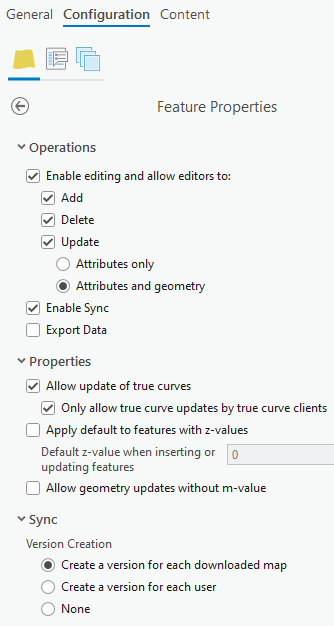
Lorsque vous mettez une carte hors connexion, les données dans les couches Web prenant en charge la synchronisation sont téléchargées sur une géodatabase locale dans le dossier d’accueil du projet et peuvent être mises à jour hors connexion. Une fois les mises à jour effectuées, les données sont synchronisées avec la géodatabase d’entreprise.
Lorsque le versionnement de branche est utilisé pour gérer les mises à jour effectuées par plusieurs utilisateurs, comme c’est le cas avec l’atelier parcellaire, les données peuvent être synchronisées avec la version par défaut ou synchronisées avec une version de réplica. Lors de la mise à jour d’un atelier parcellaire en mode hors connexion, il est recommandé de passer en revue les modifications et d’exécuter des contrôles qualité sur les données mises à jour hors connexion avant de le mettre à disposition des autres utilisateurs. Dans ce processus, les éditeurs hors connexion synchronisent les mises à jour avec une version de réplica, dont la qualité peut être vérifiée avant leur réconciliation et leur publication dans la version par défaut.
Lors de la publication d’un atelier parcellaire pour une utilisation hors connexion, sélectionnez Create a version for each downloaded map (Créer une version pour chaque carte téléchargée) pour Version Creation (Création de la version) sous la flèche de la liste déroulante Sync (Synchroniser) afin de passer en revue les modifications et de les synchroniser avec une version de réplica.
En savoir plus sur l’utilisation de cartes hors connexion et des données de branche versionnée
Vous avez un commentaire à formuler concernant cette rubrique ?